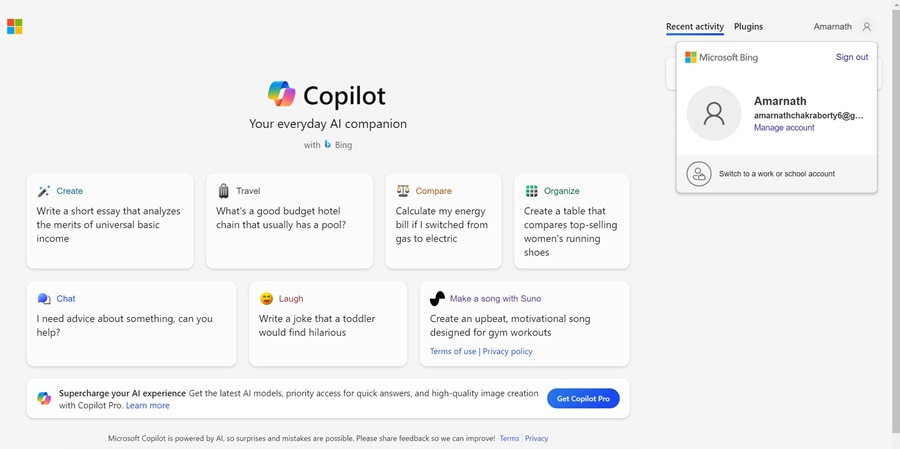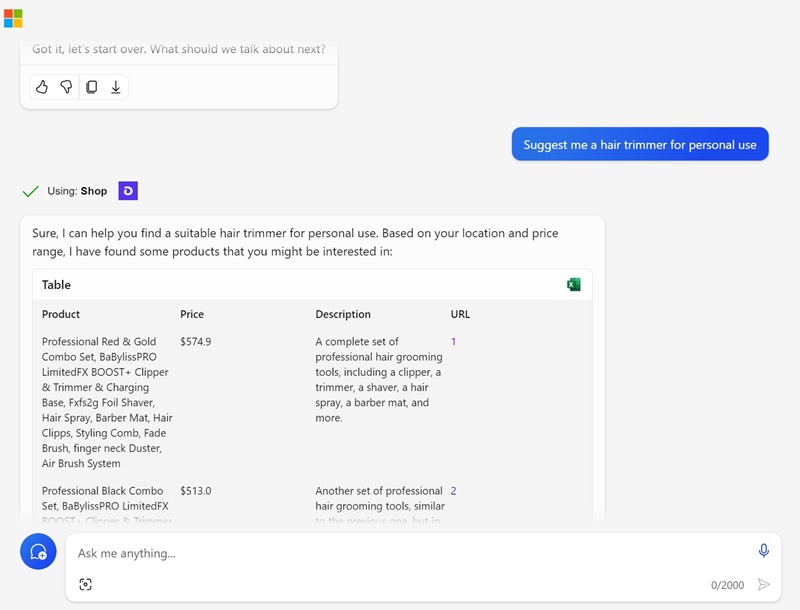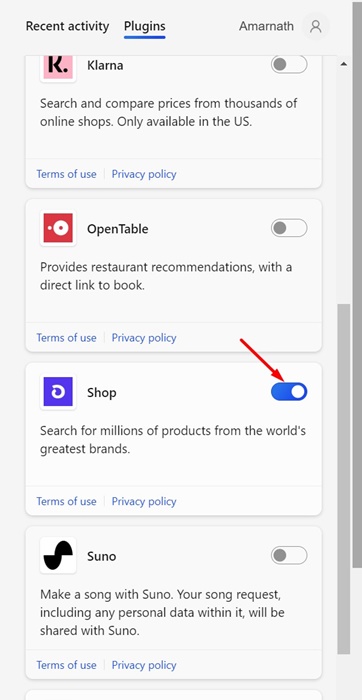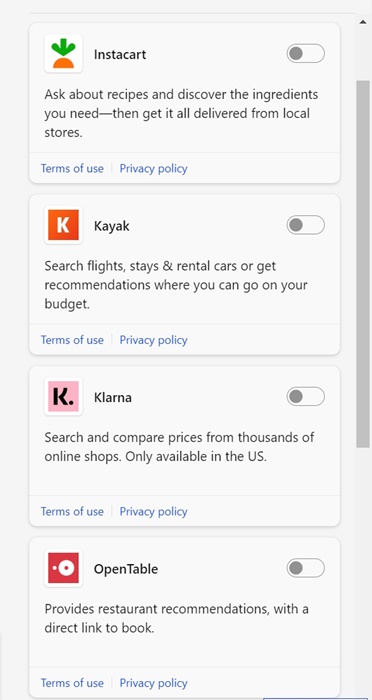Nous sommes déjà entrés dans le monde de l'IA où la création de vidéos/photos prend environ une minute et ne nécessite aucune connaissance, la rédaction d'essais ne nécessite aucune connaissance académique, etc. Tout a commencé avec OpenAI qui a rendu son chatbot IA – ChatGPT gratuit pour le public.
ChatGPT a déjà connu un énorme succès, et suite à cela, d'autres chatbots IA ont été créés, comme Microsoft Copilot. Bien que Copilot soit alimenté par le même modèle GPT qui alimente ChatGPT, il donne accès aux derniers modèles GPT-4 et GPT-4 Turbo.
Récemment, Microsoft a également introduit la version premium de Copilot, appelée Copilot Pro. Si vous êtes confus à propos de Copilot Free et Pro, consultez la comparaison détaillée de Copilot Free vs Copilot Pro.
Cet article abordera les plugins Copilot et comment vous pouvez les activer et les utiliser dans un chat. Explorons les plugins Copilot et comment démarrer avec.
Lisez également : Téléchargez l'application Microsoft Copilot (dernière version)
Que sont les plugins Copilot ?
Les plugins Copilot sont très similaires aux plugins ChatGPT. Cependant, ChatGPT permet d'ajouter des plugins uniquement sur sa version premium, mais Microsoft vous propose cette fonctionnalité gratuitement.
Les plugins sur Copilot sont essentiellement des modules complémentaires qui étendent les capacités du chatbot. Ces plugins donnent à AI Chatbot de Microsoft la possibilité de se connecter à d'autres services et d'offrir des fonctionnalités supplémentaires.
Par exemple, il existe un plugin Instacart disponible sur Copilot qui vous informe sur les recettes et vous montre tous les ingrédients dont vous aurez besoin. Vous pouvez acheter les ingrédients directement et les faire livrer dans les magasins locaux.
Comment activer et utiliser les plugins sur Copilot
Maintenant que vous savez ce que sont les plugins copilote, il est temps de savoir comment les activer et les utiliser. Suivez quelques étapes simples que nous avons mentionnées ci-dessous pour commencer à utiliser les plugins.
1. Pour commencer, ouvrez votre navigateur Web préféré et visitez la version Web de Copilot.
2. Maintenant, assurez-vous de connectez-vous avec votre compte Microsoft.
3. créez un nouveau sujet et cliquez sur le Plugins onglet dans le coin supérieur droit.
4. Vous pourrez voir tous les plugins disponibles que vous pouvez activer et utiliser avec l'AI Chatbot.
5. Activer un plugin est très simple ; activez l'interrupteur à bascule à côté du nom du plugin.
6. Par exemple, j'ai activé le plugin Shop car je souhaite des recommandations sur les tondeuses à cheveux. Activez simplement la bascule à côté du plugin Shop pour l’activer.
7. Pour vous assurer que Copilot est connecté au plugin que vous avez activé, vous pouvez simplement demander : « Êtes-vous connecté au plugin ? [Plugin Name] brancher? Ou bien, vous pouvez continuer à converser avec lui.
8. Microsoft Copilot permet jusqu'à 3 plugins différents pour une conversation. Le plugin de recherche doit rester activé pour que tous les autres plugins fonctionnent.
C'est ça! C'est ainsi que vous pouvez activer et utiliser les plugins Copilot en quelques étapes simples.
Quels sont les plugins Copilot disponibles ?
Dès à présent, Copilot vous propose six plugins différents. Ci-dessous, nous avons mentionné les noms des plugins et ce qu'ils font.
Instacart : Celui-ci vous permet de poser des questions sur les recettes et de découvrir les ingrédients dont vous aurez besoin.
Kayak: Ce plugin vous permet de rechercher des vols, des séjours et des voitures de location ou d'obtenir des recommandations sur les endroits où vous pouvez aller avec votre budget.
Klarna : Celui-ci vous permet de rechercher et de comparer les prix de milliers de boutiques en ligne.
Table ouverte: Ce plugin vous donne des recommandations sur les restaurants. Il fournit également un lien direct pour réserver un restaurant.
Boutique: Ce plugin vous permet de rechercher des millions de produits en ligne.
Suno : C'est un très bon plugin qui vous permet d'utiliser l'IA pour créer des chansons avec des invites simples.
Ce sont les plugins disponibles sur Microsoft Copilot que vous pouvez activer et utiliser gratuitement.
Ce guide explique donc comment démarrer avec les plugins Copilot. Bien que Copilot vous propose six plugins au moment de la rédaction, le chatbot devrait bientôt bénéficier d'une plus grande prise en charge des plugins. Faites-nous savoir si vous avez besoin d'aide supplémentaire pour utiliser les plugins Copilot.